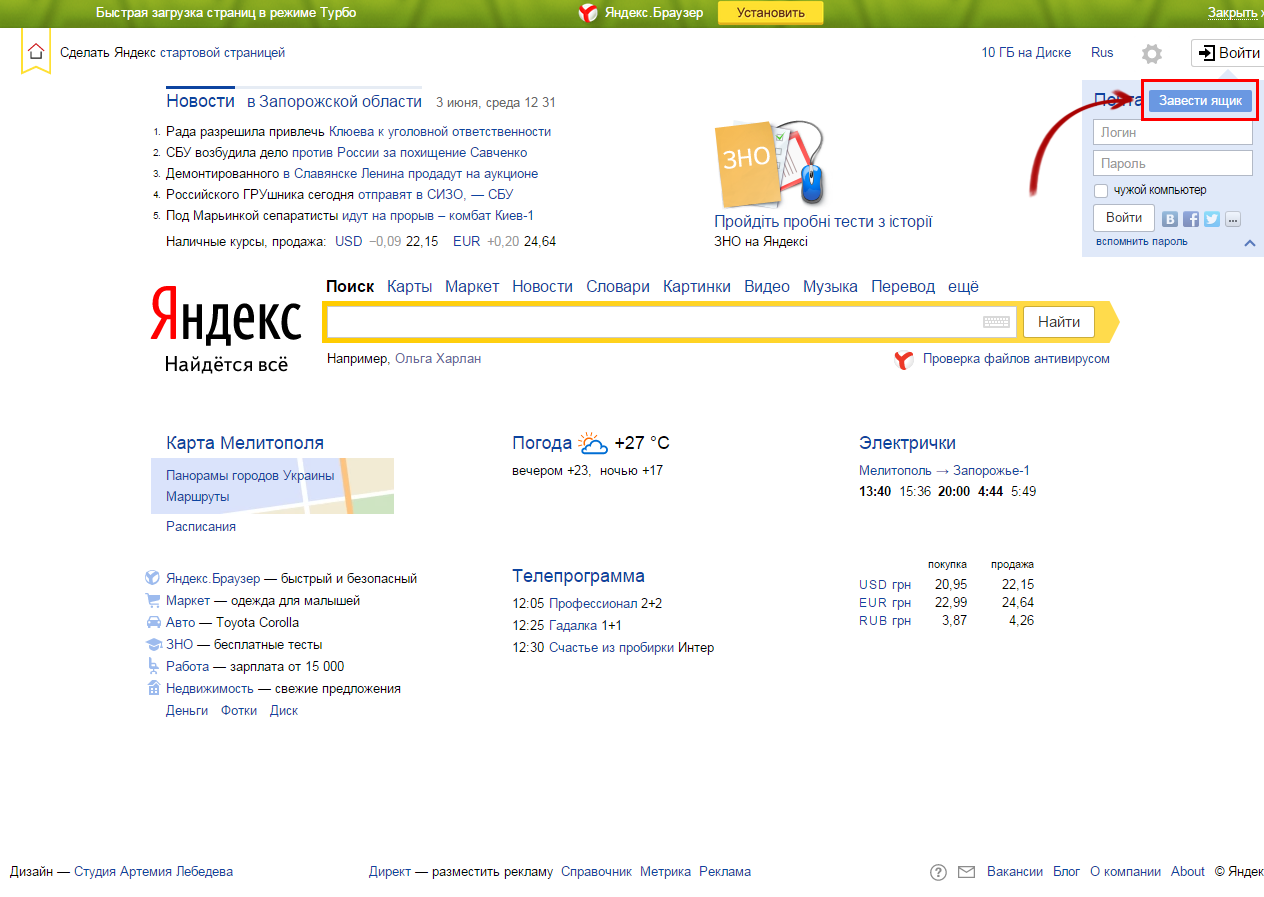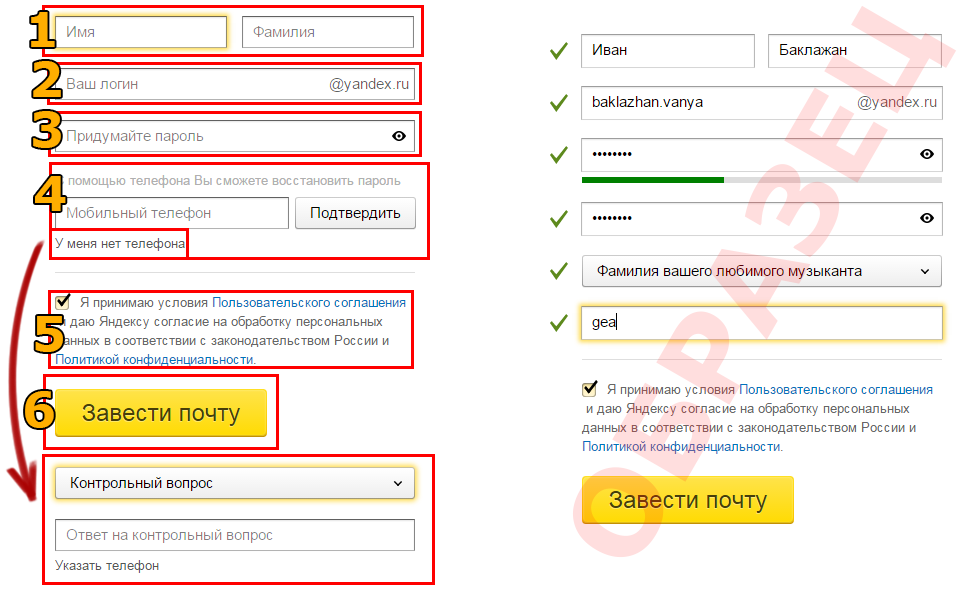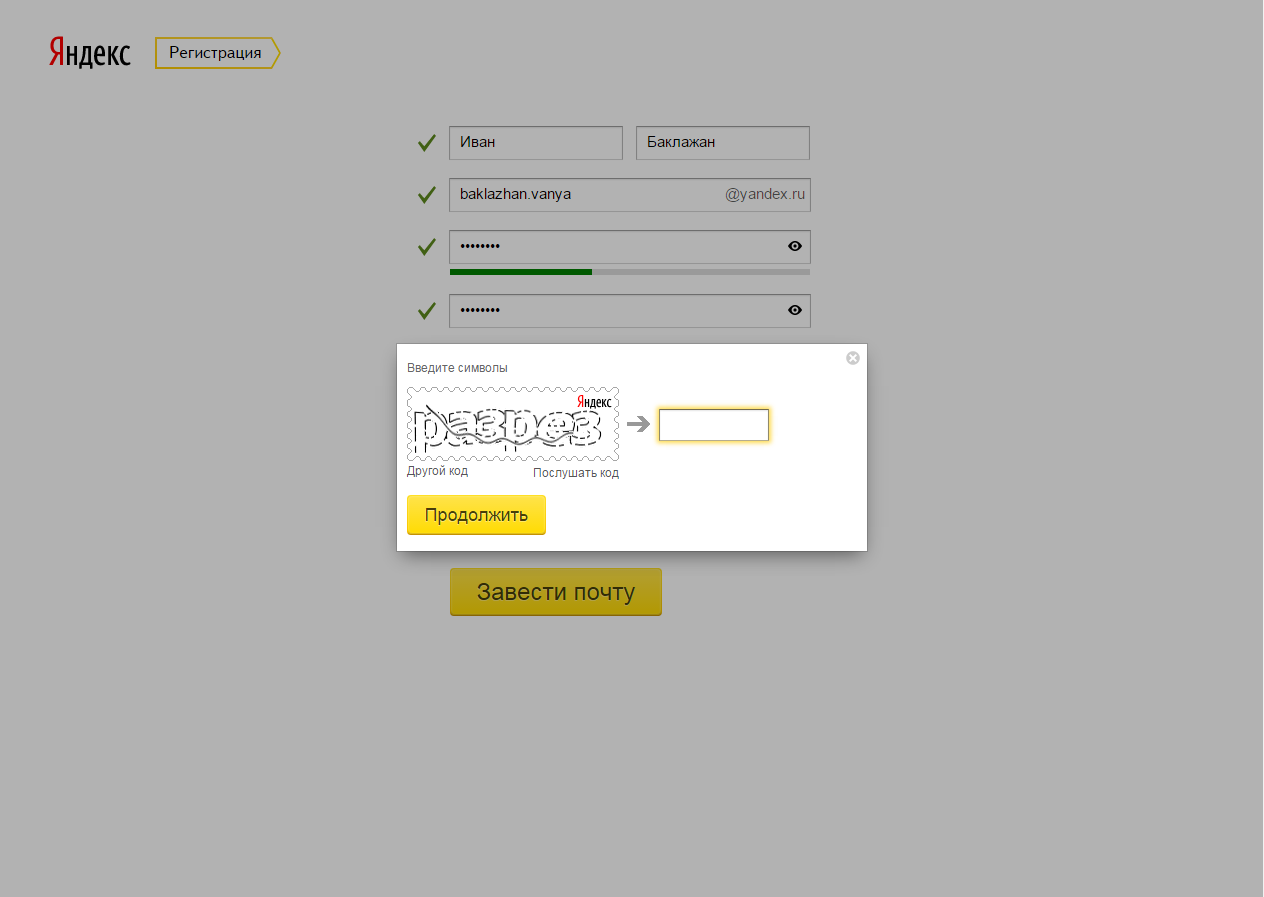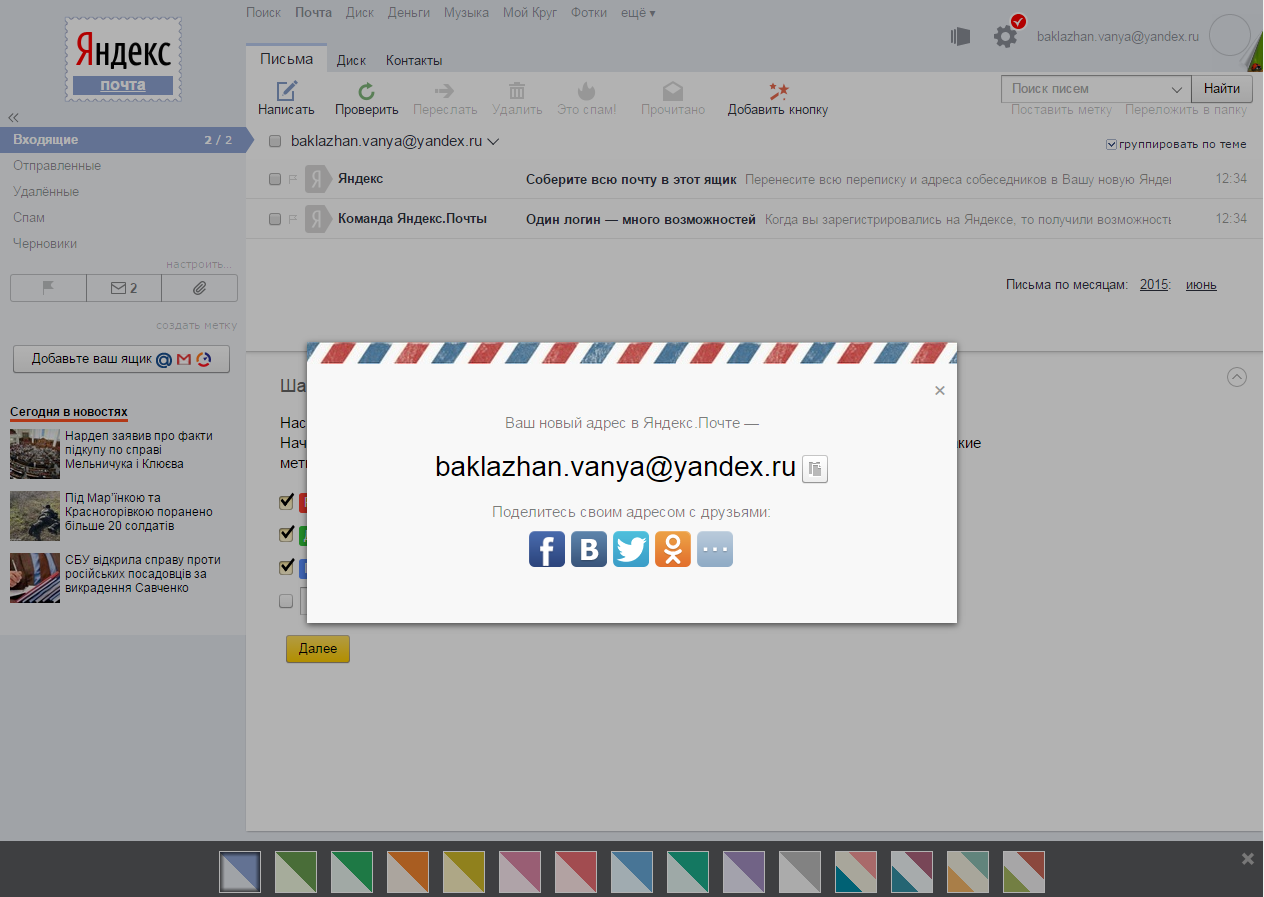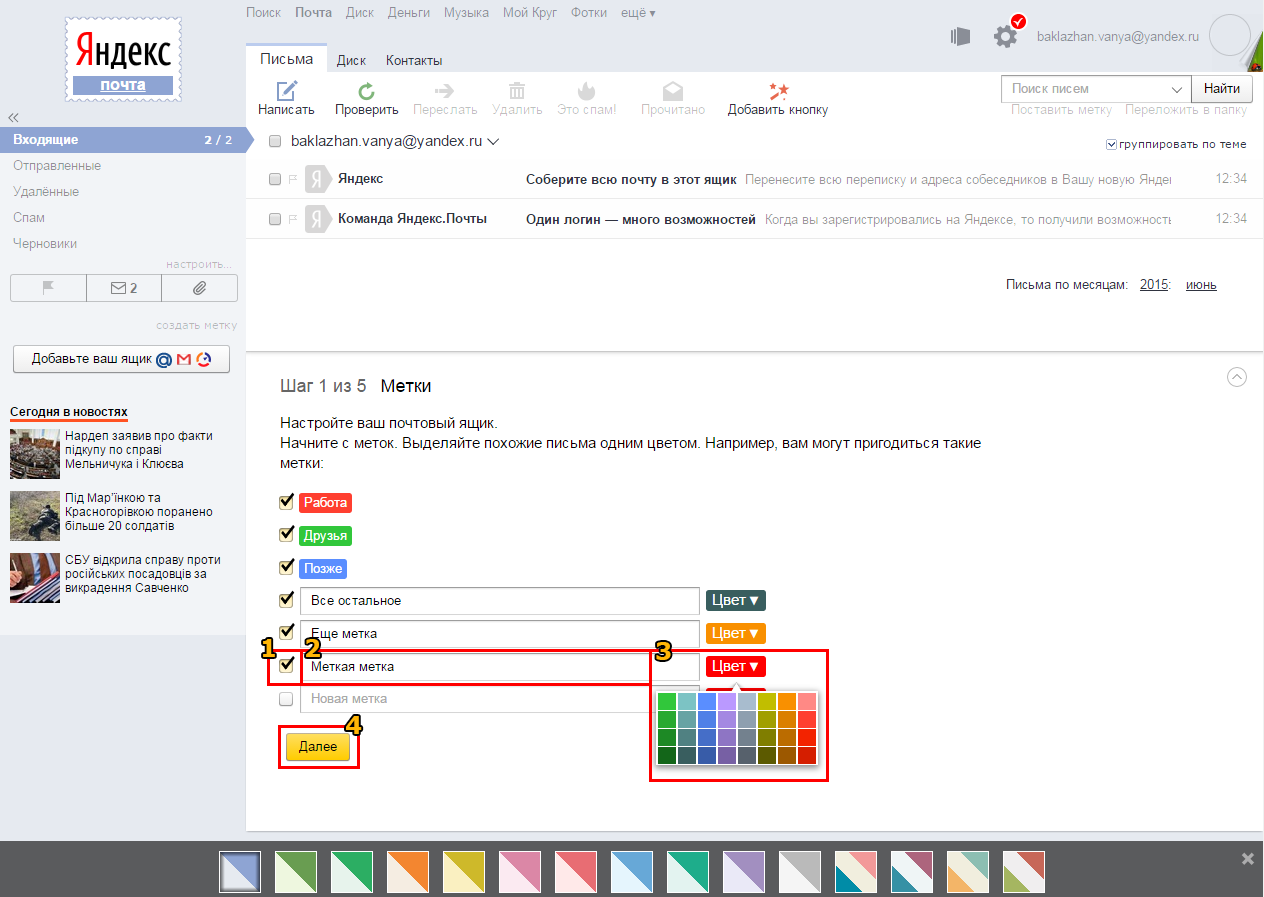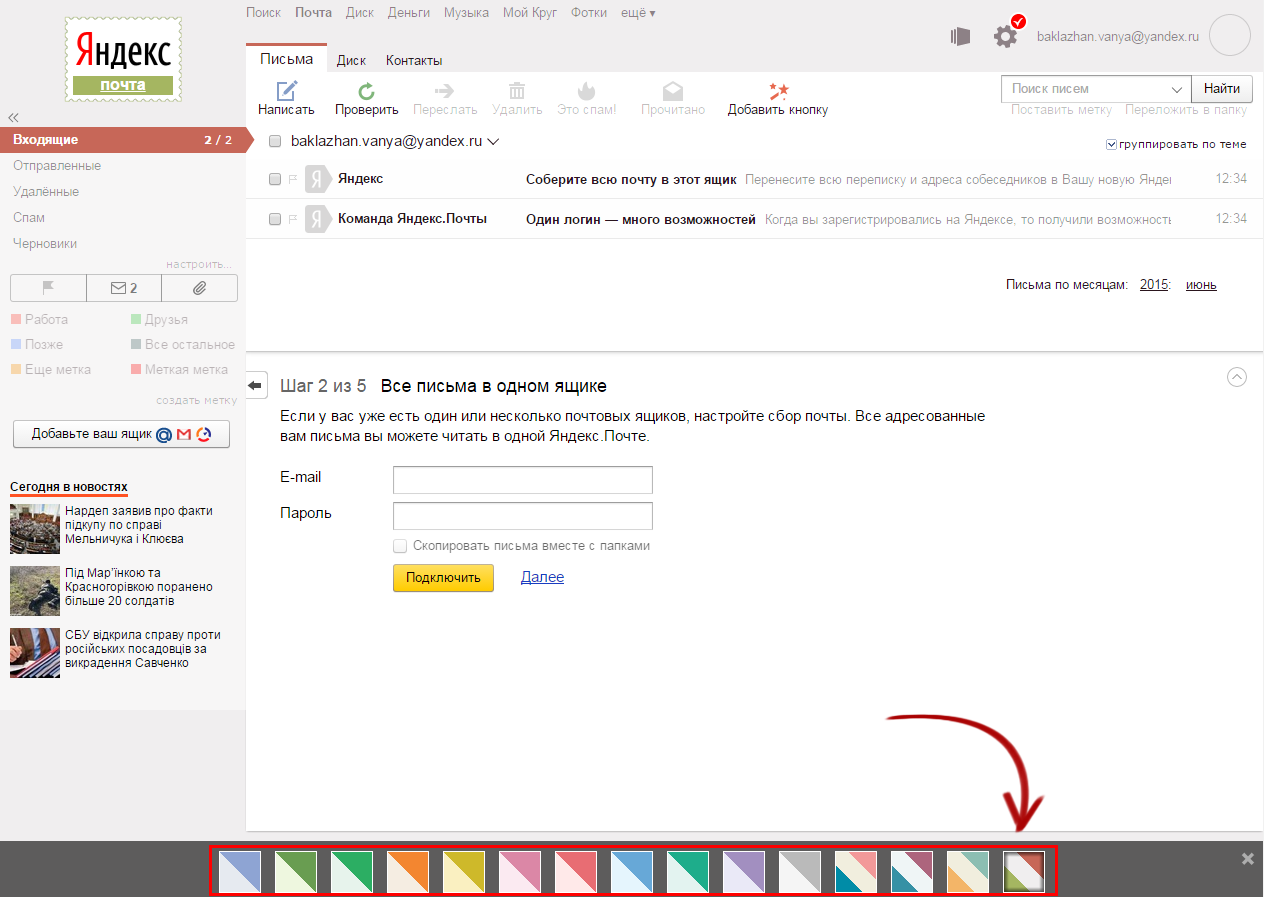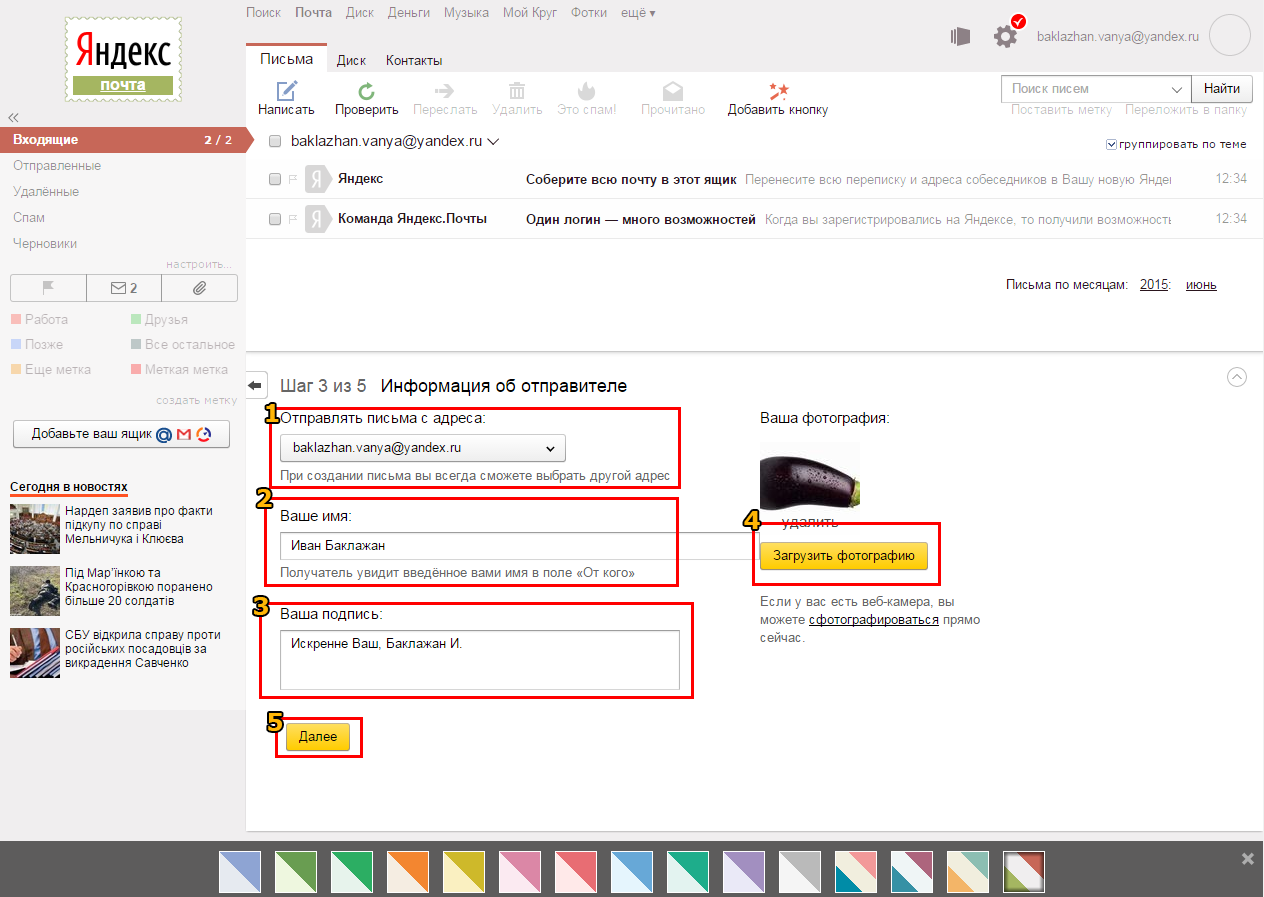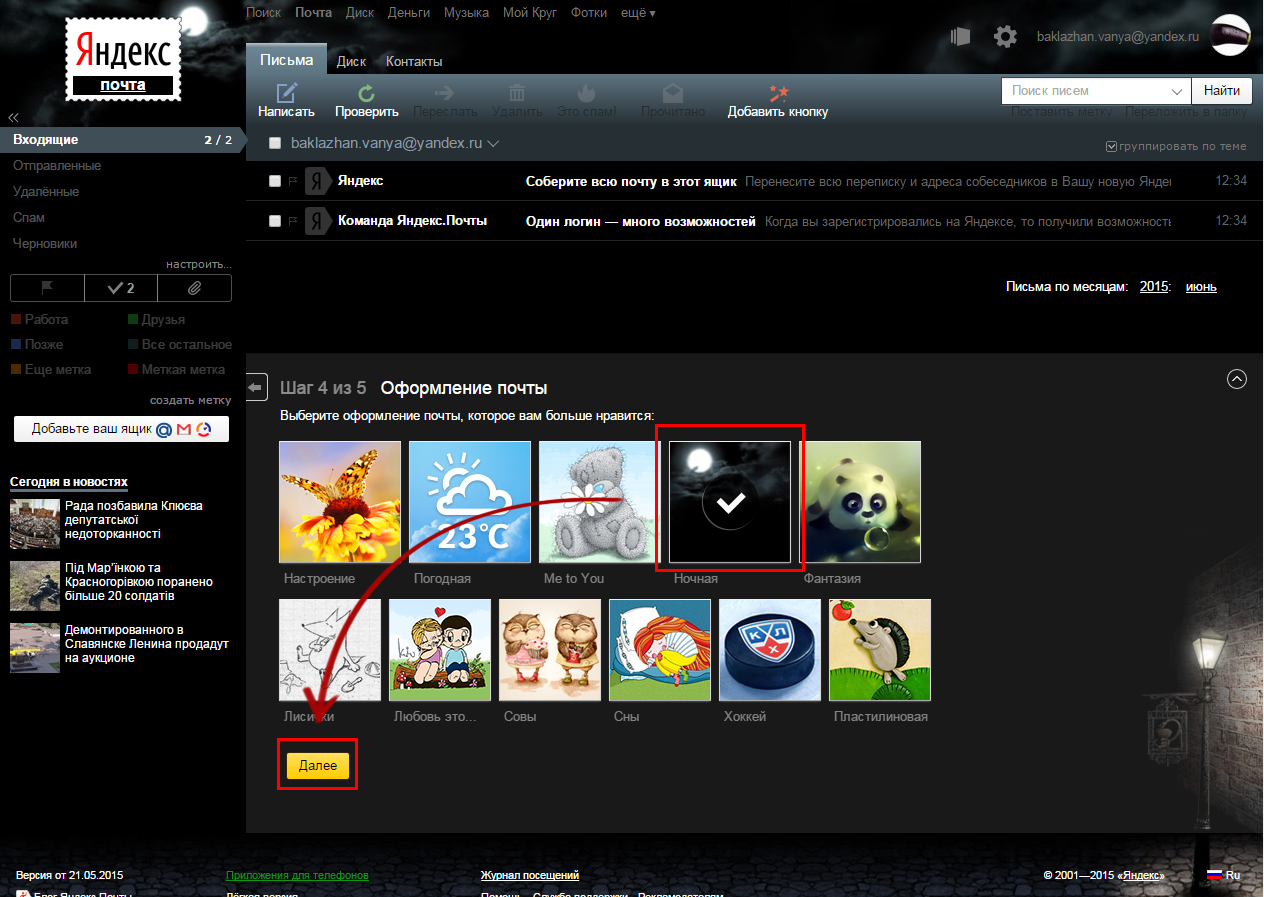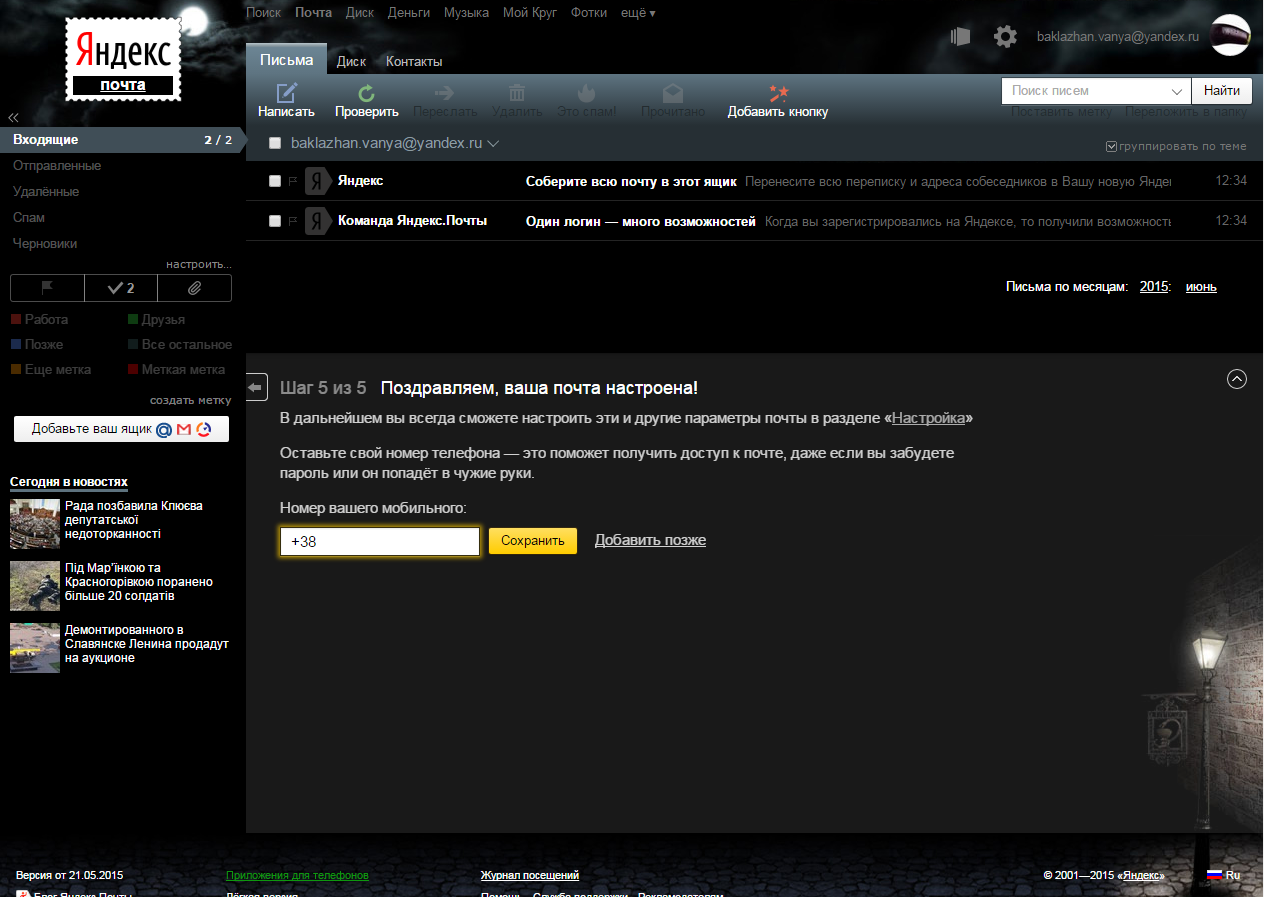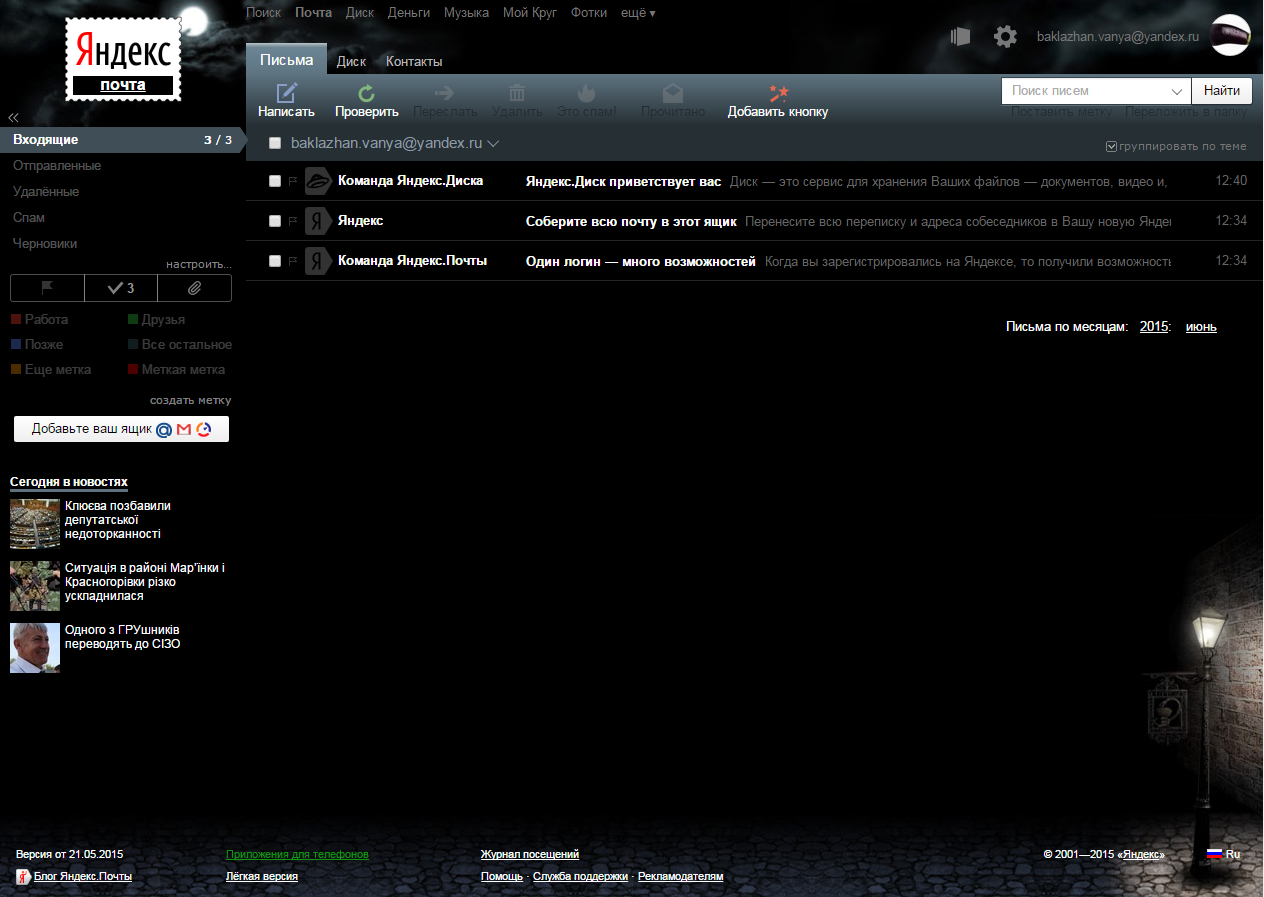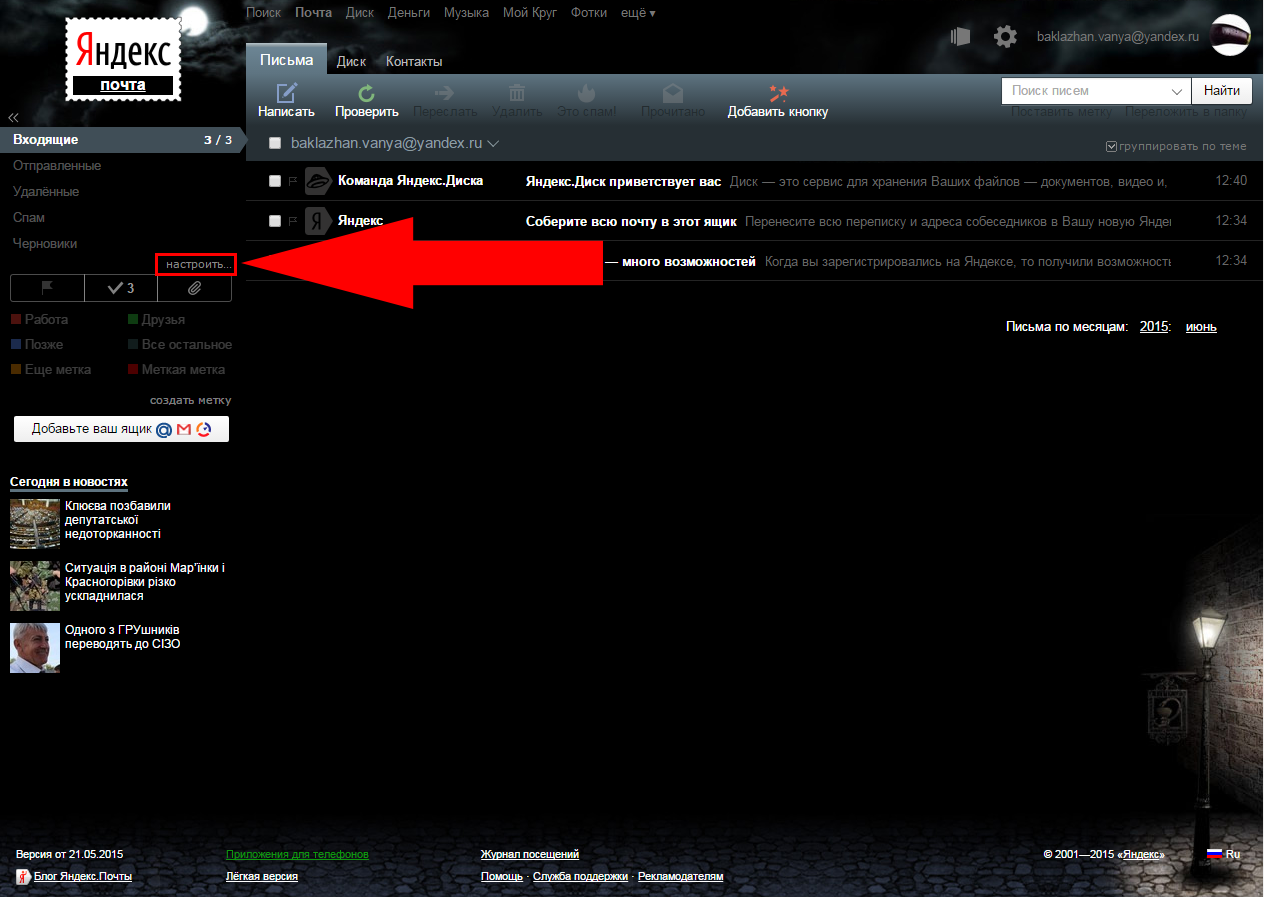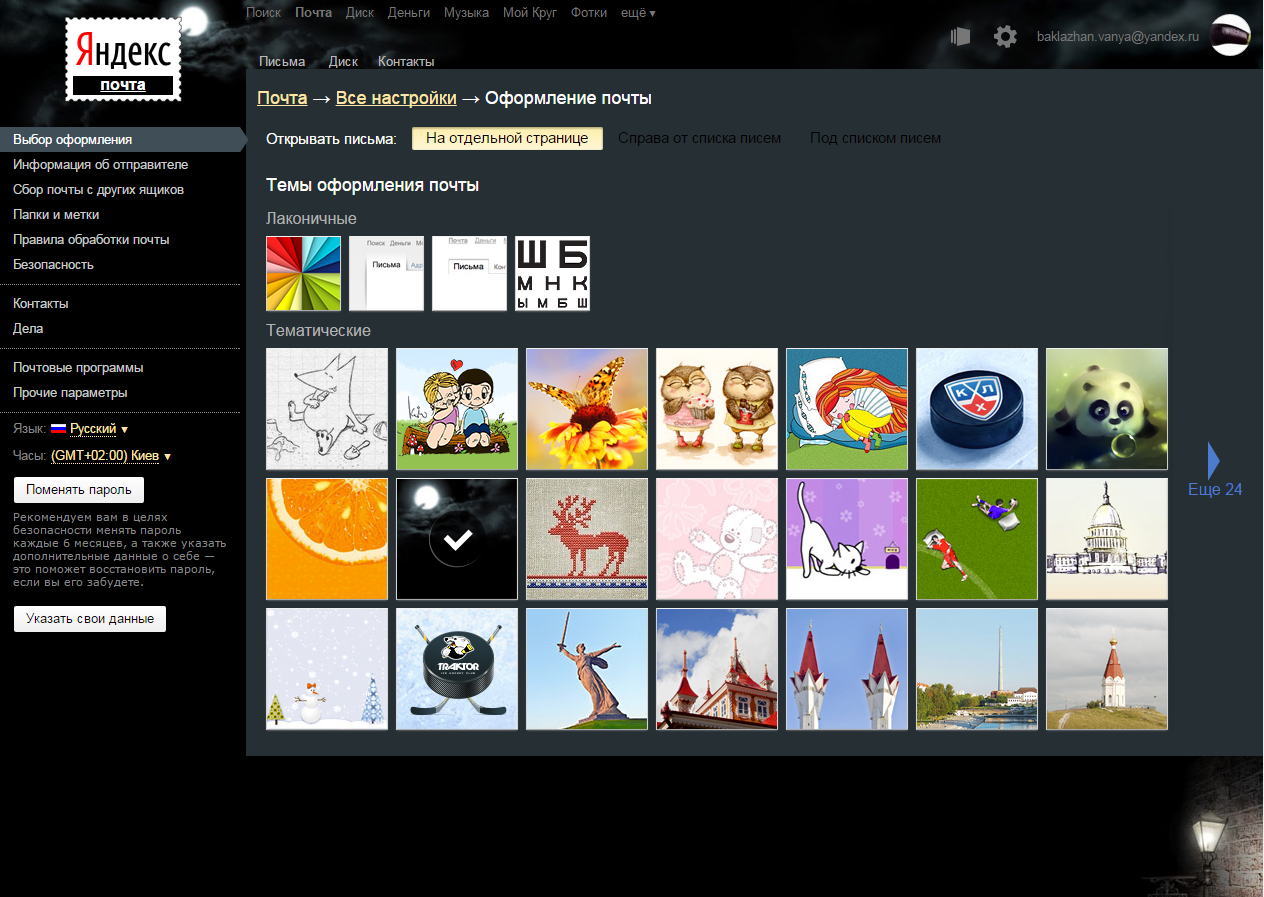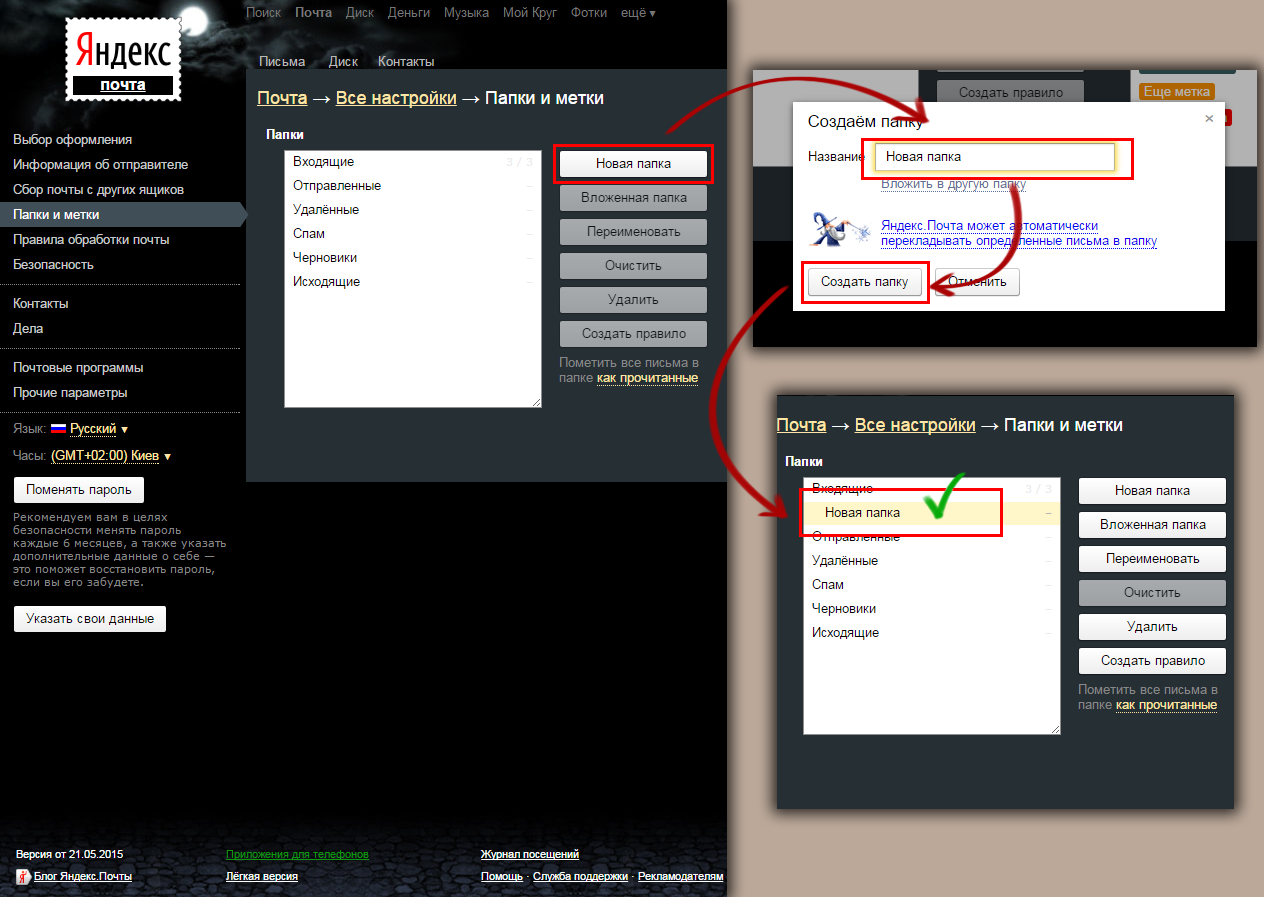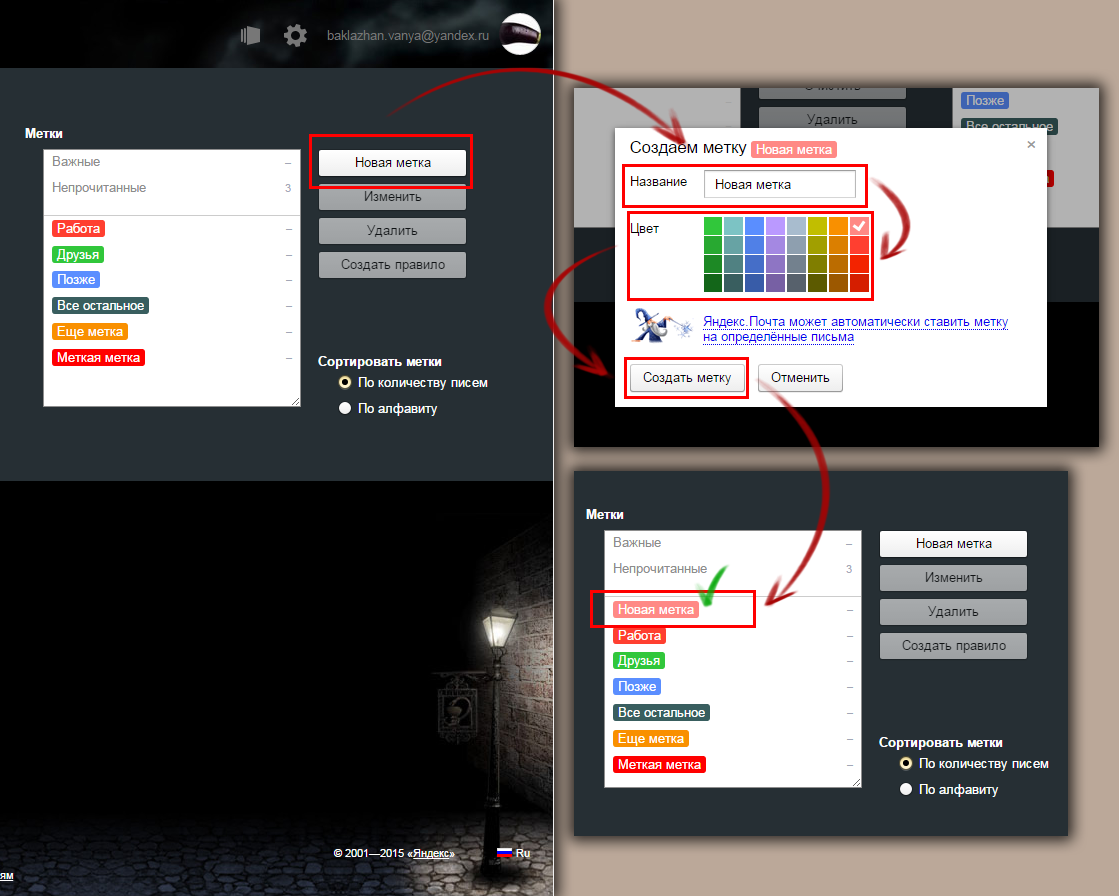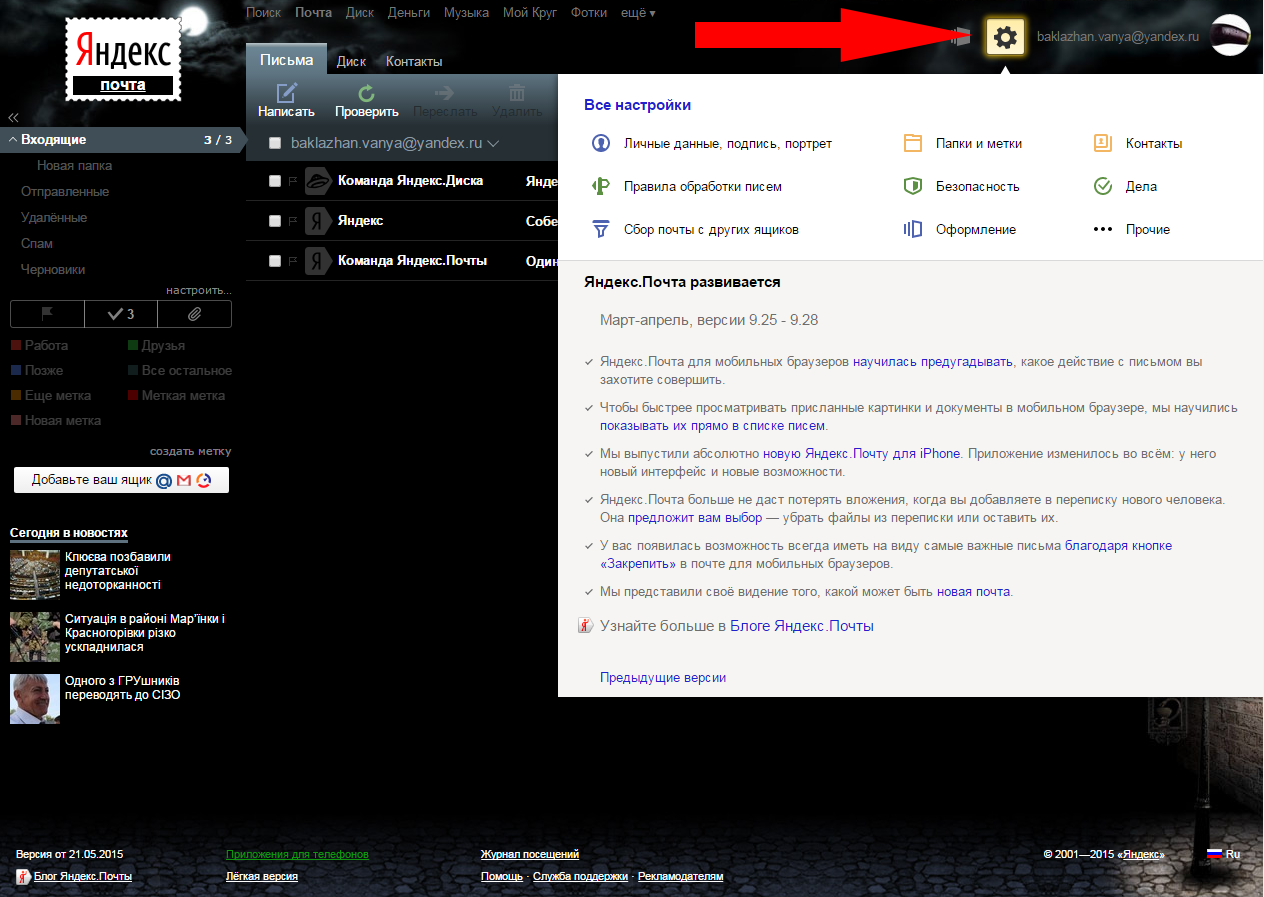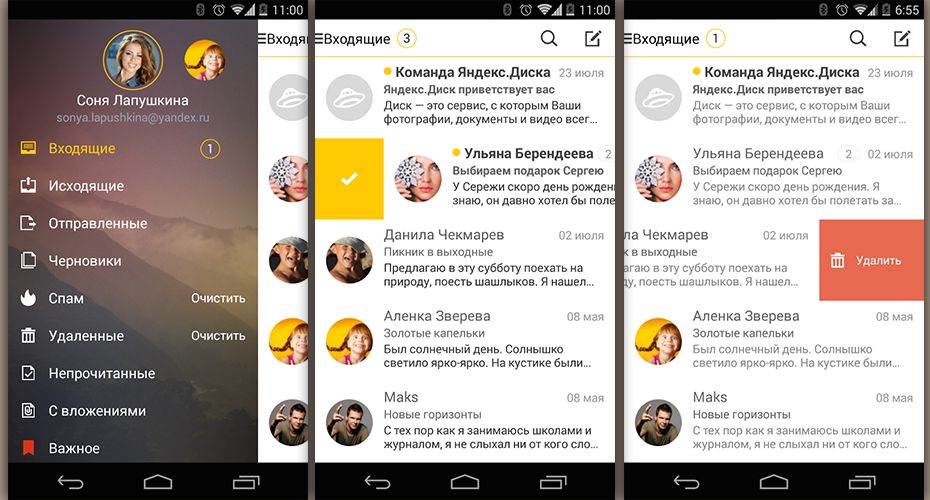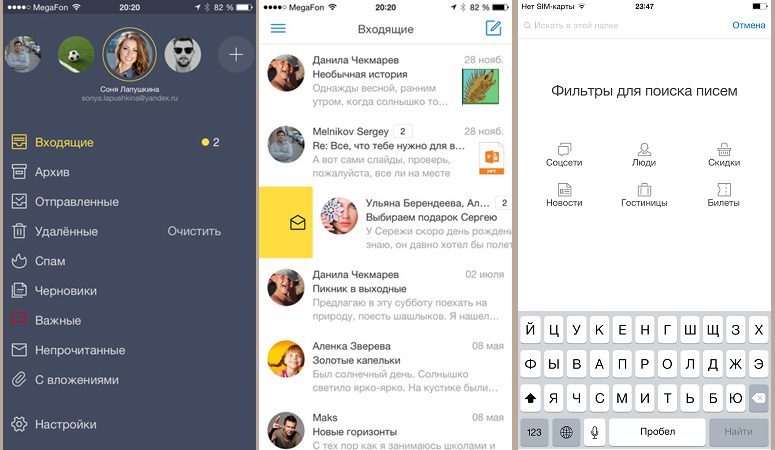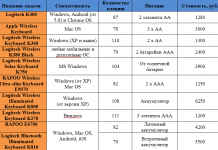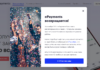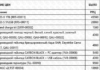Яндекс Пошта вхід і реєстрація в сервісі — докладна інструкція по процесу.
Яндекс.Пошта організована разом з пошуковою службою в 2000 році. Тепер це досить відомий і популярний поштовий сервіс в СНД.
Далі буде розглянуто процес реєстрації в пошті і особливості поштових програм для мобільних платформ.
Зміст
Реєстрація поштової скриньки Яндекс.Пошта
Якщо вибір припав на яндекс пошта, зареєструватися там простіше простого. Перш за все знадобиться відкрити портал Яндекс.
У верхній частині сторінки, в правому куті форма «яндекс пошта вхід» з посиланням для створення поштової скриньки.
Також можна відразу відкрити сторінку поштової служби і натиснути кнопку «Реєстрація».
Всім бажаючим доступний вхід через соціальні мережі (ВКонтакте, Facebook, Twitter, Google та ін).
Клацання по кнопці «Завести скриньку» перенаправляє користувача на сторінку з формою реєстрацією, де потрібно ввести деякі особисті дані.
Власне, це і вся реєстрація на Яндекс.Пошта. Саме яндекс пошта дозволяє створити новий ящик за найменший час.
Після цього можна починати налаштування скриньки.
Читайте також:
Файлообмінник Яндекс: як використовувати – докладна інструкція в картинках
Розширення для браузера Яндекс — Як з ними працювати
Як почитати пошту на Яндексі: Правила користування
Настроювання нового скриньки
Відразу після створення адреси система запропонує пройти кілька кроків налаштування власної поштової скриньки. Перший з них – додавання мітки для листів.
Додавати нові мітки можна в необмеженій кількості.
Згодом можна буде редагувати існуючі мітки, ставити і правила, видаляти і додавати їх в налаштуваннях поштової скриньки.
Наступний крок – додавання поштової скриньки. З допомогою цієї опції всі одержувані на вказану скриньку листи будуть перенаправлятися на адресу Яндекс.Пошта.
В нижній частині екрану протягом всієї налаштування доступна панель з вибором колірних оформлень сторінки.
Далі буде можливість змінити зовнішній вигляд сторінки більш кардинально.
Третій крок дозволяє налаштувати персональні дані.
Далі можна вибрати одну з тем оформлення сторінки. Обрана колірна схема в такому випадку перестане діяти.
Цей параметр також можна буде змінити в налаштуваннях облікового запису.
П’ятий крок ще раз пропонує можливість прикріпити номер телефону.
Якщо потрібно вказуємо номер і вводимо код підтвердження з СМС, якщо немає – тиснемо «Додати пізніше».
Налаштування поштової скриньки завершена.
Готова сторінка буде мати такий (в залежності від вибраної теми) вигляд:
Надалі налаштування пошти можна викликати за допомогою, зазначеної на зображенні непримітної посилання.
У пунктах меню доступне управління темою візуального оформлення сторінки поштової служби і інші важливі параметри.
Зокрема, саме звідси здійснюється додавання папок і ярликів.
Досить вибрати відповідний пункт меню в лівій частині сторінки – «Папки і мітки».
Ліва частина блоку налаштувань відведена папок. Тут їх можна видаляти, додавати, очищати і створювати їм правила.
Щоб додати папку досить натиснути кнопку «Нова папка», задати їй назву і схвалити створення кнопкою «Створити папку».
З таким же успіхом її можна видалити, виділивши і натиснувши відповідну кнопку.
Робота з мітками відбувається точно так само, тільки для їх створення знадобиться разом з назвою задавати колір позначки.
Тепер ящик остаточно готовий до прийому листів.
Крім цього, всі налаштування продубльовані в випадає панелі, що з’являється при натисканні на іконку шестерні в правому куті сторінки, поряд з ім’ям облікового запису.
Кнопки цієї панелі здійснюю переадресацію на відповідну вкладку згаданого раніше меню налаштування.
Вам це може бути цікаво:
Яндекс Пошта для домену: створення та налагодження корпоративного скриньки
Покрокова інструкція: Як правильно створити електронну пошту на телефоні
Яндекс.Телефонія : новий сервіс віртуальної АТС
Яндекс.Пошта – мобільні додатки
Поява поштових програм для мобільних платформ було питанням часу.
У Яндекс.Пошта є версії для Android смартфонів/планшетів, а також для продукції корпорації Apple (iPhone, iPad, деякі моделі iPod).
Що ж являють собою ці програми?
Додаток для Android
Не так давно електронна пошта Яндекс для Android обзавелася новим інтерфейсом.
Тепер він простіше і зрозуміліше. В управління списком листів додалися свайпи (вправо – «прочитано», ліворуч – «видалити»).
Додаток стало виглядати лаконічніше, а за рахунок кольорових «підкладок» під рядка з листами ще і яскравіше.
Відтепер також доступна можливість вчинення дій з кількома листами одночасно.
Ще одна важлива перевага – робота програми в режимі офлайн.
Зміни, що вносяться користувачем, синхронізується з сервером при першому ж підключенні. Є також кілька фільтрів, які, на жаль, фіксовані.
Власну фільтрацію додати не вийде.
До того ж програма все ніяк не позбудеться свого головного недоліку – неможливості прикріплення облікових записів інших поштових служб.
Користувачі можуть працювати тільки з ящиком Яндекс.
Дещо компенсується цей факт можливістю прив’язки інших служб до скриньки за допомогою браузера на ПК і додавання користувачів в один додаток.
Яндекс.Пошта для iPhone
Користувачам пристроїв на базі iOS також є додаток для роботи з електронною поштою Яндекс.
Функціональні особливості версії для iOS практично не відрізняються від попередньої описуваної.
Примітно, що останнє оновлення додатка сталося в 2013. Оновлена пошта підтримується останнім поколінням iPhone 6 (6S, 6 Plus).
Яндекс пошта – як зареєструватися?
Яндекс.Пошта — вхід, реєстрація, налаштування